 Máte důležitá data, která chcete nějakým způsobem ukrýt, ale možnost zašifrování pro vás není dost dobrá? Není nic jednoduššího, než použít program Camouflage, jenž vám umožní tato data doslova schovat. V dnešním článku si ukážeme, jak na to…
Máte důležitá data, která chcete nějakým způsobem ukrýt, ale možnost zašifrování pro vás není dost dobrá? Není nic jednoduššího, než použít program Camouflage, jenž vám umožní tato data doslova schovat. V dnešním článku si ukážeme, jak na to…
<script type='text/javascript'></script>
Začneme tradičním krokem; program si stáhneme a nainstalujeme. Bohužel je instalace a program samotný pouze v anglickém jazyce. Nemyslím si však, že se bude jednat o velký problém. Samozřejmostí je možnost stažení programu z našich stránek.
Ještě před samotným použitím programu bych rád řekl, k čemu vlastně program slouží; jak jsem naznačil v úvodu - s jeho pomocí můžeme naše data tzv. "kamuflovat". V praxi to vypadá tak, že vezmeme jeden soubor (např. hudební), "zakamuflujeme" jej v jiný soubor (např. obrázek), a tím se nám v podstatě skryje. Výhodou je, že při tomto procesu můžeme nastavit heslo, které bude potřeba zadat při osvobozování našeho původního souboru. Tím se nám bezpečnost ještě zvyšuje. Ale dost bylo řečí, pojďme na to! :)
Ready, steady, go!
Užívání programu je jednodušší, než se na první pohled může zdát. Vybereme si soubor, který chceme takto ukrýt a klikneme na něj pravým tlačítkem. Pro ukázku jsem připravil soubor PCP_Soubor 1, který budeme maskovat do PCP_Souboru 2.

Máte–li vy vybráno, klepněte pravým tlačítkem na onen soubor, zobrazí se vám nabídka a vyberte možnost Camouflage.
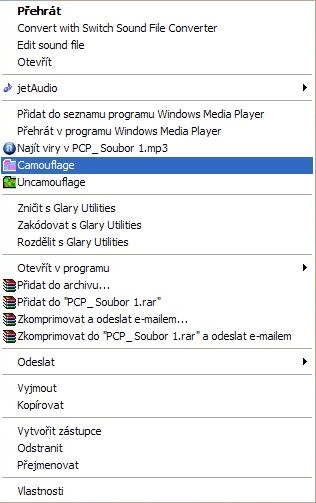
Objeví se nám okno, které potvrzuje tento soubor. My klepneme na Next.
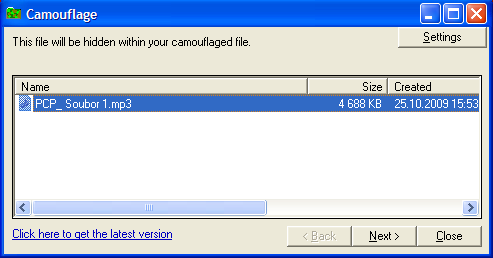
Tím se dostaneme se do fáze, kde vybereme, v co chceme náš soubor maskovat (já použiji již zmiňovaný PCP_Soubor 2).
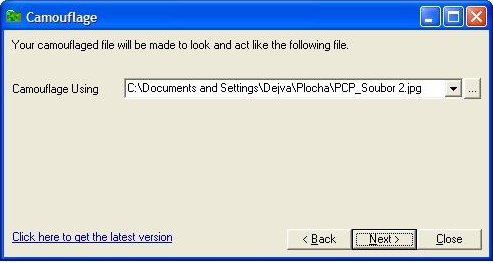
V dalším kroku se nás program zeptá, kam chceme náš "nový" (tedy výsledný) soubor uložit. Jelikož už ale na ploše mám PCP_Soubor 2, musím zvolit jiný název. Bude se tedy jednat o PCP_ Soubor 3. Poté klepneme na tlačítko Next.
Můžete samozřejmě zanechat název původní, v tom případě vás však program vyzve, abyste změnili místo pro uložení.
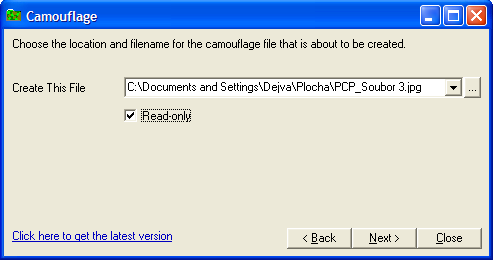
Nyní se nás program zeptá na heslo, které má být žádáno při zpětném procesu kamufláže. Po vybrání hesla klepneme na tlačítko Finish. (Podotýkám, že heslo nemusí být povinnou součástí.)
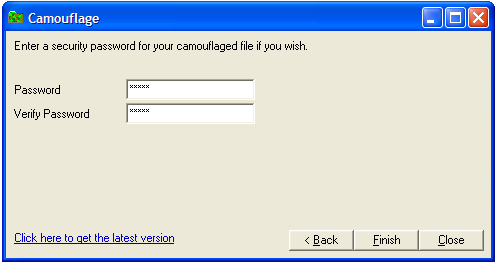
Tím tento proces končí a vytvoří se nám PCP_Soubor 3. Ten se na první pohled tváří jako PCP_Soubor 2, avšak pouze my víme, jak to s ním doopravdy je. ;)
Nyní tedy máme soubor ukrytý v jiném. Jak jej ale dostaneme zpět?! Jednoduše: klepneme na výsledný soubor (v tomto případě PCP_Soubor 3) pravým tlačítkem a zvolíme možnost Uncamouflage.
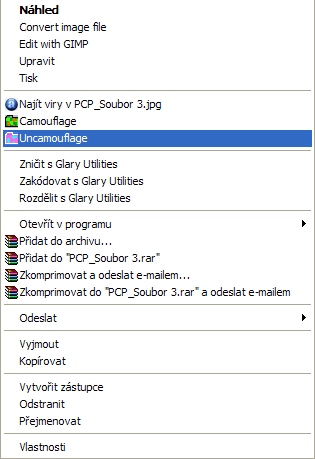
Objeví se nám okno, kde jsme dotazováni na ono zmíněné heslo. My jej zadáme (jestliže nemusíme, nezadáme) a klepneme na tlačítko Next.
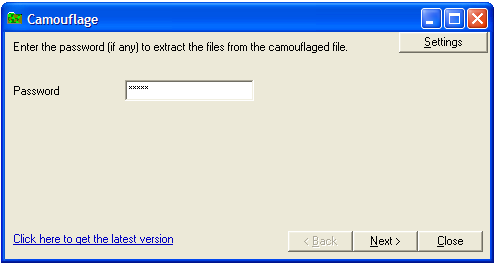
V následném kroku vidíme námi zakamuflovaný soubor, který má svou specifickou ikonku. Označíme jej tedy a opět klepneme na tlačítko Next.
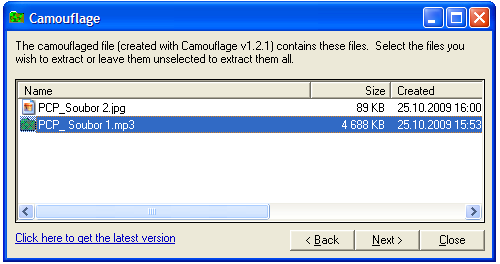
Dále se nás program zeptá na umístění, kam jej chceme uložit. Potvrdíme klepnutím na Finish.
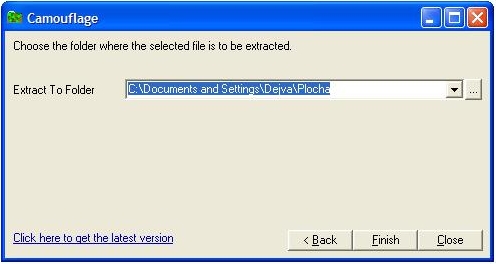
A toto je náš poslední krok. Soubor se nám tímto "odkamufluje" a my jej můžeme znovu normálně používat. Sami vidíte, jak je to snadné.
Když jsem se s touto, dovolím si říci, kuriozitou setkal poprvé, nebyl jsem si zcela jist, co přesně od tohoto programu můžu očekávat a napadala mě otázka: k čemu, že to vlastně je? Když jsem si s ním ale trochu "pohrál", přišel jsem mu vcelku na chuť, neboť jsem zjistil, co dokáže. Podle mého je to skvělá možnost, jak netradičním způsobem ukrýt svá data (musíte však dávat pozor, kam přesně je ukrýváte), případně jak napálit pár kamarádů. :)


Dobrý den.Hledal jsem tento program na Google.cz,ale v češtině jsem ho nenašel.Nevíte,jestli bude v dohledné době také v češtině?Mně totiž angličtina moc nepasuje.Díky,zdraví Mirek Pluskal.